Android — сложная и многофункциональная ОС, поэтому ей не чужды тормоза по прошествии времени. Благо восстановить прежнюю производительность часто удается и без отката до заводских настроек. В этом материале мы разберем несколько действенных способов.
Не увлекайтесь закрытием фоновых приложений
Да, вы не ослышались. Закрытие и повторный запуск приложения требуют больше ресурсов, чем восстановление из фонового режима. По словам вице-президента по разработке Apple Крейга Федериги, постоянное закрытие программ также никак не сказывается положительным образом на расход батареи.
Закрыть программу стоит только в том случае, если она работает некорректно или крайне редко используется.
Отключите фоновую работу ненужных приложений
Некоторые приложения продолжают работу даже в «закрытом» режиме, тем самым используя заветную емкость оперативной памяти (ОЗУ). Такие программы могут передавать данные в Сеть, создавать резервные копии и выполнять другие задачи.
Наверняка не все из установленных сервисов вам нужны 24 часа в сутки и семь дней в неделю.
Как отключить фоновую работу приложения на Android:
- Перейдите в «Настройки» и тапните по разделу «Питание и производительность»;
- Нажмите на «Контроль активности»;
- В появившемся списке выберите малоиспользуемое приложение и в настройках нажмите на «Жесткое ограничение» или «Приостановить работу приложения, если оно не используется».
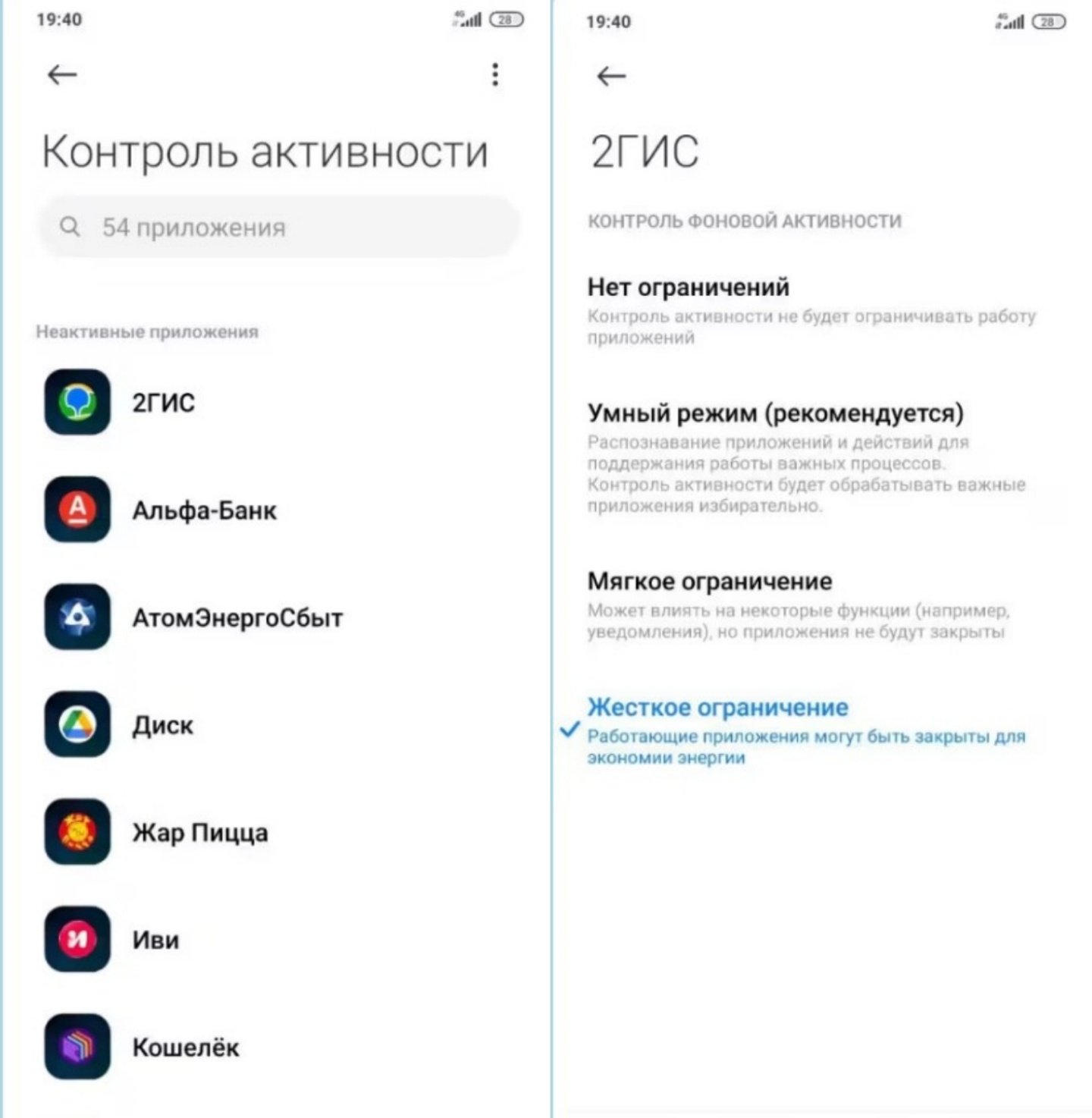
Очистите кэш-память
Кэш — память программы или устройства, которая сохраняет часто используемые файлы для быстрого доступа к ним. Каждое приложение сохраняет десятки, если не сотни мегабайт данных — периодически их следует удалять.
Чтобы ускорить работу телефона, перейдите в настройки каждого из часто используемых приложений и вручную очистите кэш. Наверняка это мессенджеры, браузер, YouTube и плееры.
Например, вот как очистить кэш в Google Chrome:
- Нажмите на три вертикальные точки в правом верхнем углу;
- Откройте «Настройки»;

- Последовательно выберите «Конфиденциальность и безопасность» (или «Личные данные») — «Очистить историю»;
- Отметьте все пункты;
- Нажмите кнопку «Удалить данные».
Проверить на вирусы
Не только ваш ПК уязвим к вредоносному ПО. В случае с телефоном на Android настоятельно рекомендуем не переходить по сомнительным ссылкам и не скачивать файлы с подозрительных ресурсов, а ограничиться лишь официальными магазинами вроде Google Play и AppGallery.
Но не спешите скачивать первые попавшиеся антивирусные программы — будет достаточно встроенной проверки.
- Зайдите в Play Market;
- Нажмите на ваш профиль;
- Выберите «Play Защита»;
- Нажмите «Проверить».
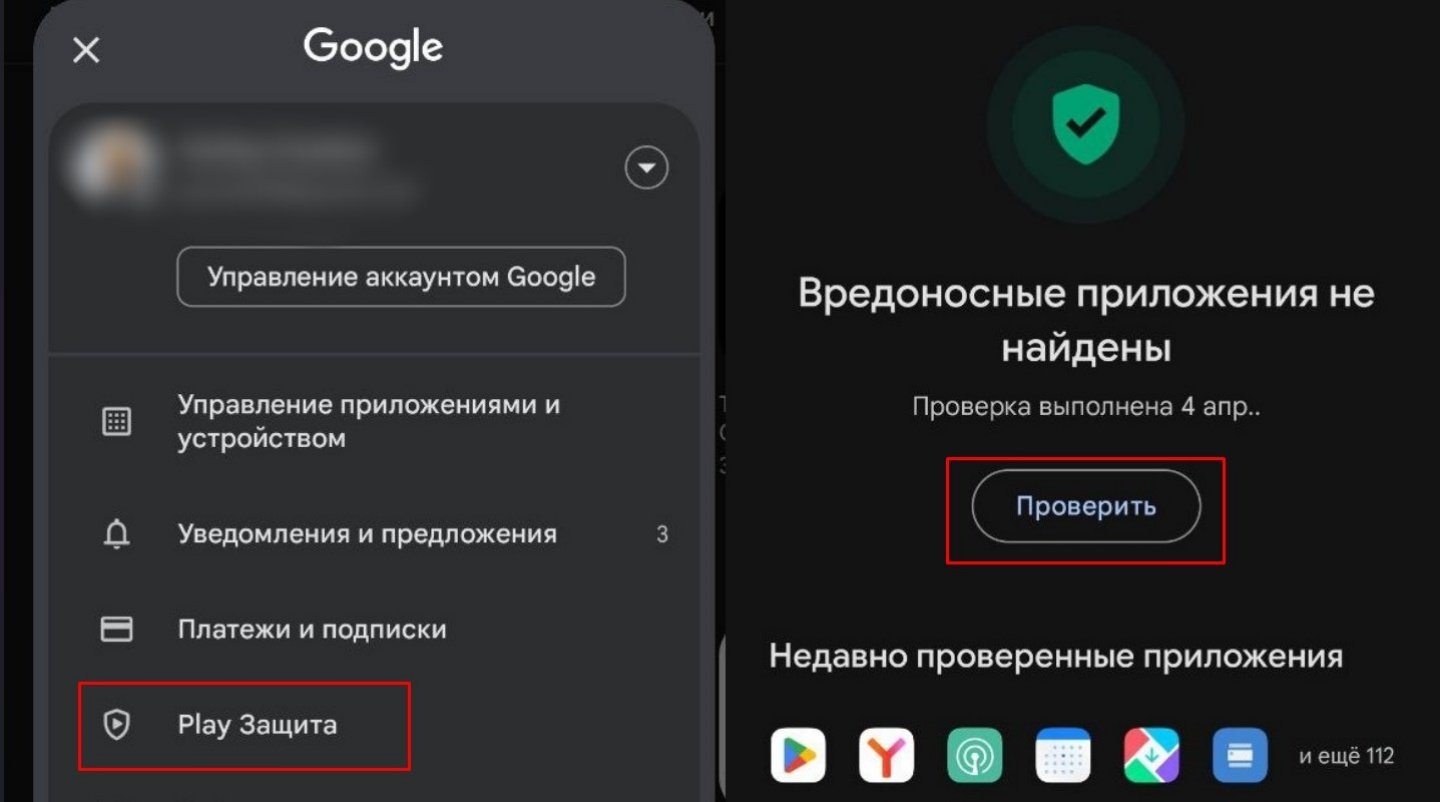
Дождитесь, пока система выдаст результат. Если она обнаружит угрозу, то предложит удалить опасную программу.
Кроме этого, большинство производителей смартфонов интегрируют собственные службы для проверки файлов на вирусы. Например, в телефонах Xiaomi антивирус находится в «Безопасности» и работает по аналогии с «Play Защита».
Отключите автоматическое обновление приложений
Это одна из фоновых задач, которая может серьезно влиять на производительность вашего телефона.
Как отключить автоматическое обновление приложений на Android:
- Перейдите в Play Market;
- Нажмите «Настройки» и выберите «Настройки подключений»;
- Измените настройку автоматического обновления на «Отключить».
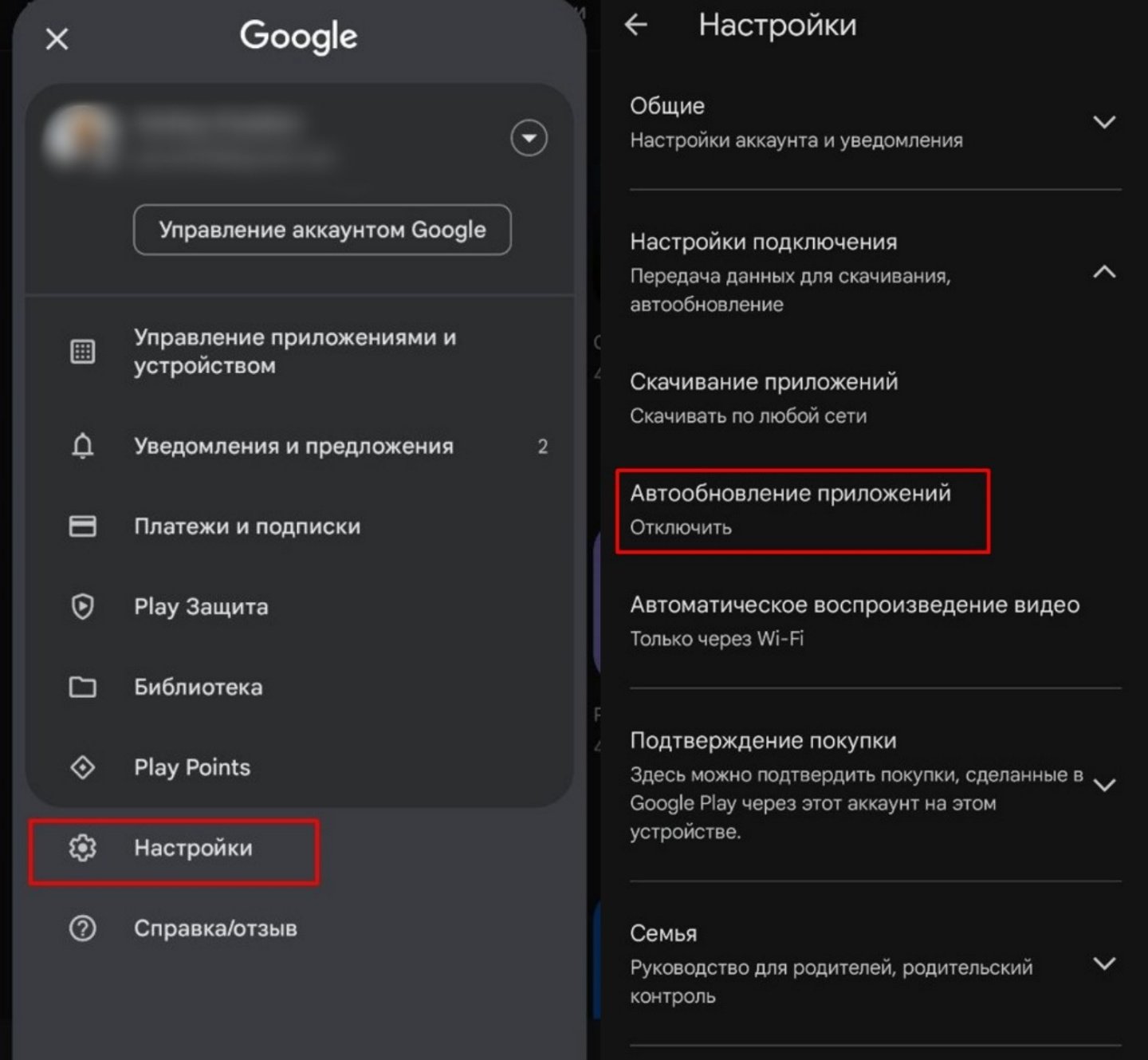
Однако увлекаться этим не стоит — советуем периодически обновлять самые часто используемые приложения вручную. Чем старее версия программы, тем выше шанс низкой оптимизации.
Сбросьте до заводских настроек
Пожалуй, самый трудоемкий метод, перед которым обязательно стоит создать резервную копию ваших данных, так как гаджет будет полностью очищен.
Как сбросить смартфон до заводских настроек:
- Перейдите в «Настройки»;
- Нажмите «Восстановление и сброс» и «Стереть все данные»;
- Дождаться выполнения очистки.
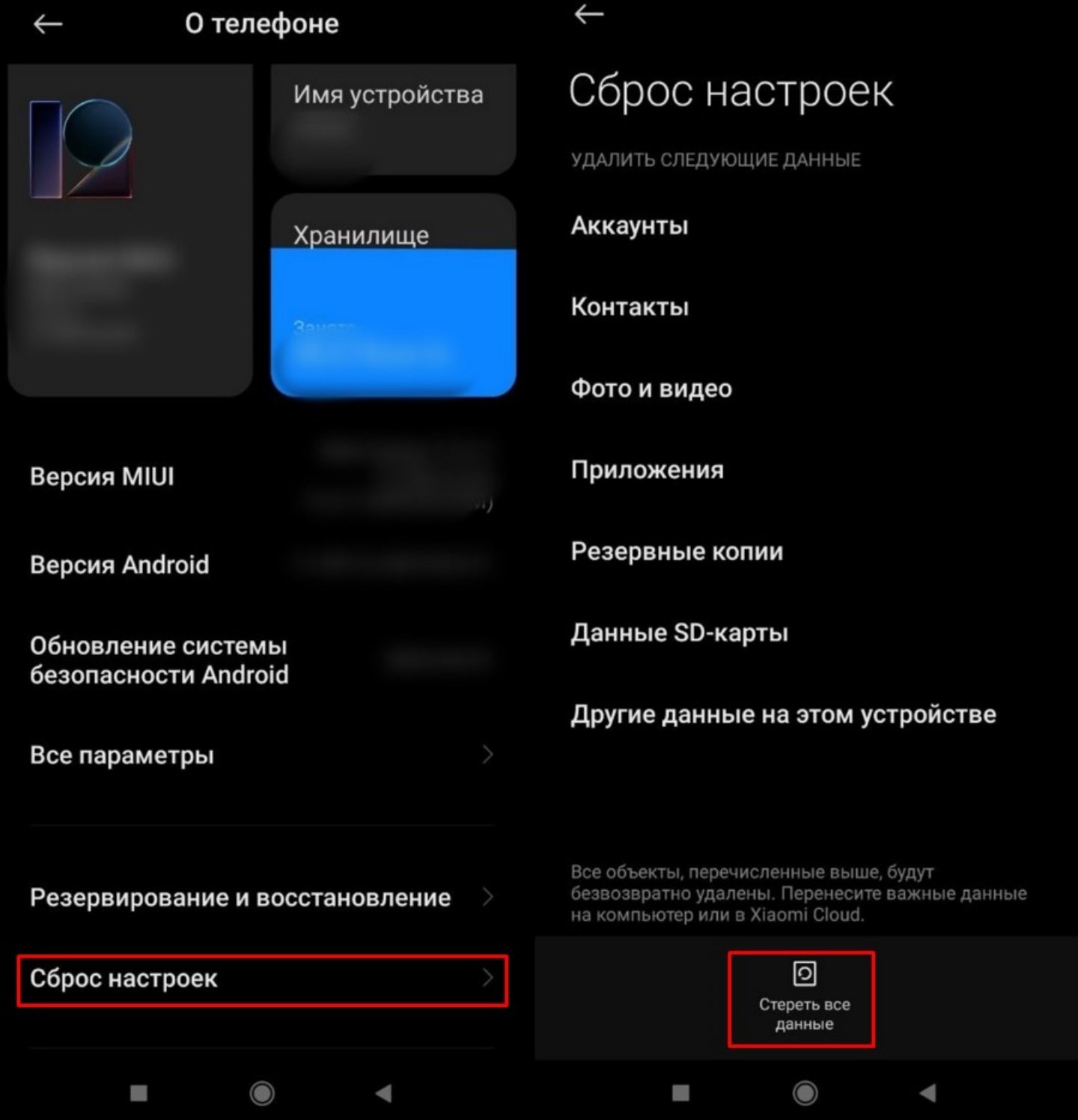
Пункты в настройках могут разниться в зависимости от смартфона, но общий принцип у всех один.
Заглавное фото: nextpit


 Андрей «Magnus» Квасков
Андрей «Magnus» Квасков



















0 комментариев